Cum să sincronizați iPhone-ul și iPad-ul

Nu a fost cu mult timp în urmă când singura modalitate de a vă sincroniza iPhone-ul și iPad-ul a fost prin iTunes de pe computer. Acum, procesul este mult mai ușor datorită programului iCloud.
Să vedem cum să sincronizăm datele iPhone și iPad folosind iCloud, astfel încât să puteți accesa conținutul dvs. peste tot.
Sincronizarea conținutului iPhone și iPad prin iCloud
Cea mai simplă metodă de sincronizare a fișierelor pe dispozitivele Apple este prin iCloud. Inițial introdus în 2011, iCloud vă permite să stocați date precum documente, fotografii și muzică pe serverele Apple.
Apoi puteți să îl accesați și să îl descărcați pe dispozitive iOS, macOS și Windows. De asemenea, serviciul vă permite să creați copii de rezervă pentru dispozitivele iOS direct în scopuri de configurare și restaurare.
Cu iCloud, datele dvs. rămân sigure atât atunci când sunt în tranzit, cât și în depozit. Apple utilizează token-urile pentru autentificare, iar criptarea end-to-end protejează informațiile sensibile specifice.
Pentru a sincroniza datele pe dispozitivele Apple, trebuie să vă asigurați că aveți suficient spațiu de stocare iCloud. Dacă nu aveți suficient, veți vedea un mesaj pe dispozitivul dvs. iOS înainte de încercarea dvs..
Ne-am ocupat de modul în care puteți gestiona fișierele iCloud Drive de pe orice dispozitiv Cum să accesați și să gestionați fișierele iCloud Drive de pe orice dispozitiv Cum să accesați și să gestionați fișierele iCloud Drive de pe orice dispozitiv iCloud Drive este un instrument util, dar accesarea fișierelor poate fi puțin confuză din moment ce experiența de stocare a norului Apple diferă într-adevăr în funcție de platforma sau dispozitivul dvs. Citiți mai multe dacă aveți nevoie de ajutor pentru a crea spațiu. Și dacă aveți nevoie să cumpărați mai mult, veți găsi multe utilizări excelente pentru stocarea de rezervă iCloud.
Verificați stocarea iCloud
Pentru a vedea cât spațiu de stocare aveți la iCloud:
- Pe dispozitivul dvs. iOS, intrați în Setări aplicație și apăsați [Numele dumneavoastră].
- Selectați iCloud> Gestionați stocarea.
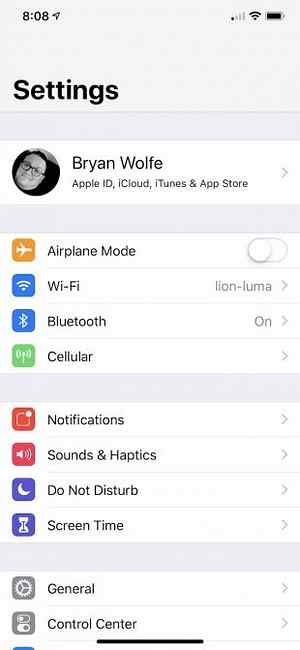
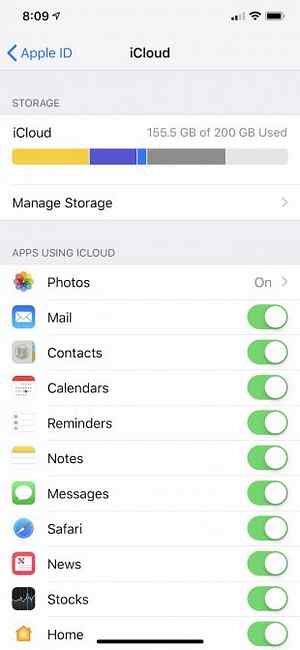
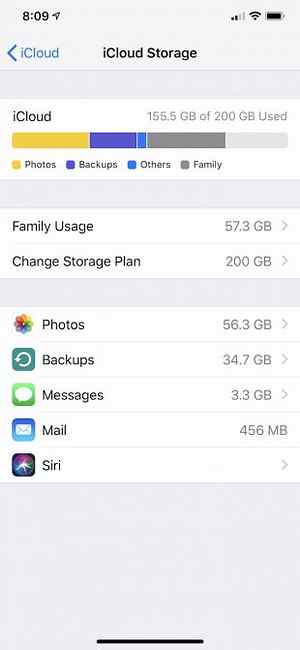
De asemenea, puteți verifica spațiul de stocare iCloud pe un computer Mac sau PC:
- Pe macOS, faceți clic pe pictograma Apple din partea din stânga sus a calculatorului și selectați Preferințe sistem. De acolo, faceți clic pe icloud, atunci Administra.
- Pe PC, deschide iCloud pentru Windows.
Despre sincronizarea tuturor datelor
Pentru a sincroniza datele pe iPhone și iPad, presupunem că nu ați creat încă cel puțin unul dintre cele două dispozitive. Dacă ambele dispozitive sunt deja configurate, va trebui să ștergeți iPhone-ul sau iPad-ul dvs. utilizând o resetare din fabrică. Cum să restabiliți din fabrică iPhone-ul și iPad-ul dvs. Cum să restabiliți din fabrică iPhone-ul și iPad-ul dvs. Wondering cum să resetați din fabrică iPhone sau iPad? Iată cum puteți crea copii de rezervă, resetați și restaura ușor datele dispozitivului iOS. Citiți mai mult și apoi sincronizați-vă printr-o copie de siguranță iCloud.
Pentru a începe sincronizarea, asigurați-vă că dispozitivele se află în aceeași rețea Wi-Fi. De asemenea, veți avea nevoie de o copie de rezervă actualizată pe iCloud.
Pe dispozitivul sursă:
- Du-te în Setări app, apoi du-te la [Numele tău]> iCloud. Selectați iCloud Backup în partea de jos a acestei liste.
- Asigurați-vă că iCloud Backup comutare este activată, apoi apăsați Înapoi în sus acum.
- Așteptați până când copia de rezervă se încheie complet.
Apoi, pe dispozitivul țintă:
- Porniți dispozitivul și începeți procesul de configurare. Urmați instrucțiunile de pe ecran până când vedeți Aplicații și date ecran.
- Pe acest ecran, apăsați Restaurați din iCloud Backup.
- Selectați cea mai recentă copie de rezervă, care ar trebui să aibă data curentă.
- Așteptați finalizarea procesului de restaurare.
Acum v-ați sincronizat iPhone-ul și iPad-ul utilizând datele iCloud.
Sincronizarea categoriilor specifice prin iCloud
Este posibil să nu doriți să sincronizați toate datele de pe diferite dispozitive prin iCloud. În schimb, s-ar putea să doriți să sincronizați numai date din anumite categorii sau aplicații. Poate doriți doar să vă sincronizați fotografiile sau informațiile din aplicația Mementouri.
Pentru a sincroniza numai anumite date:
- Asigurați-vă că sunteți conectat (ă) la fiecare dispozitiv folosind același cod Apple. Vedeți întrebările frecvente despre Apple ID Întrebări frecvente despre Apple ID: Cele mai frecvente întrebări și întrebări frecvente Întrebări frecvente despre Apple ID: Cele mai frecvente întrebări și întrebări 10 Aveți întrebări cu privire la ID-ul dvs. Apple? Răspundem la întrebările frecvente despre resetarea parolei Apple ID, eliminarea cărții dvs. de credit și multe altele. Citiți mai multe dacă aveți întrebări.
- Apoi, în Setări aplicație pe unul dintre dispozitive, apăsați [Numele tău]> iCloud.
- Dezactivați aplicațiile sau categoriile pe care nu mai doriți să le sincronizați. De acum încolo, modificările efectuate pe acest dispozitiv (pentru acele categorii sau aplicații) nu se vor sincroniza cu celelalte dispozitive Apple.
- Repetați pașii de la 1 la 3 pe alte dispozitive, dacă este necesar.
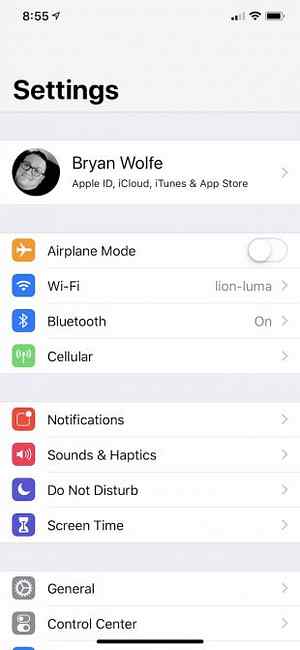
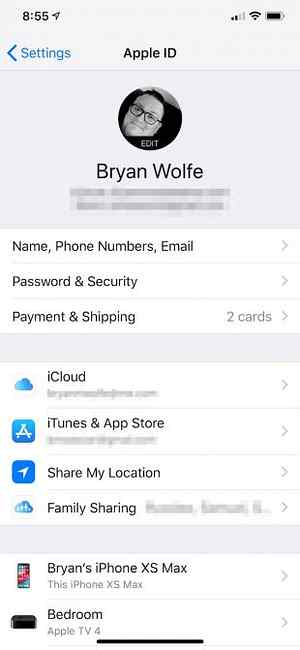
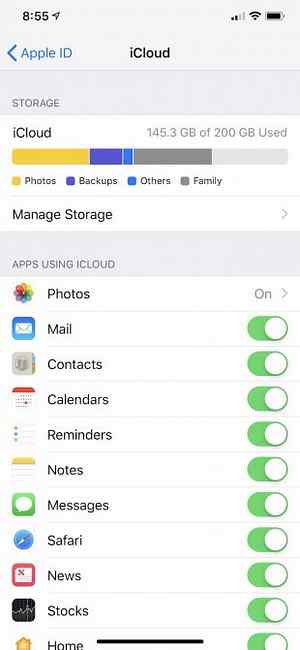
Despre sincronizarea datelor aplicațiilor
Multe dintre aplicațiile iOS din App Store folosesc iCloud pentru a stoca date. Acest lucru face ca informațiile lor să fie ușor de sincronizat pe dispozitivele dvs. atunci când instalați aceeași aplicație.
Dacă nu vedeți aplicația preferată în lista descrisă mai sus, trebuie să contactați dezvoltatorul. Poate că vor adăuga sincronizarea iCloud într-o actualizare viitoare.
Despre iCloud Backup
Mergând înainte, asigurați-vă că utilizați iCloud Backup în mod regulat pe toate dispozitivele Apple. Cu iCloud Backup, puteți să configurați cu ușurință un dispozitiv nou (așa cum ați procedat) sau să restaurați informații pe un dispozitiv existent.
IPhone-ul sau iPad-ul dvs. va funcționa automat în fiecare noapte când nu îl utilizați. Pentru ca acest lucru să se întâmple, asigurați-vă de următoarele:
- Confirmați că iCloud Backup este activat prin intrarea în Setări> [Numele dvs.]> iCloud> iCloud Backup. Atingeți comuta pentru a activa.
- Dispozitivul dvs. se încarcă și se conectează la o rețea Wi-Fi.
- Ecranul dispozitivului trebuie să fie blocat pentru a începe procesul.
- Aveți suficient spațiu de stocare iCloud pentru a efectua o copie de rezervă completă.
Ce informații iCloud Back Up?
În mod implicit, următoarele informații sunt copiate utilizând iCloud:
- Datele aplicatiei
- Apple Watch backup-uri
- Setările dispozitivului
- Configurația HomeKit
- Ecranul de start și organizarea aplicațiilor
- iMessage, text (SMS) și mesaje MMS
- Fotografii și videoclipuri pe dispozitivul dvs. iOS
- Achiziționați istoric din serviciile Apple, cum ar fi muzica, filmele, emisiunile TV, aplicațiile și cărțile
- Tonuri de apel
- Parola vizuală pentru mesageria vocală (necesită cartela SIM utilizată în timpul copierii de rezervă)
Unele informații despre aplicații sunt deja stocate în iCloud și, prin urmare, se sincronizează pe toate dispozitivele dvs. Aceasta include contactele, calendarele, marcajele, corespondența, notele, notele vocale, fotografiile partajate, fotografiile iCloud, datele despre sănătate, istoricul apelurilor și fișierele pe care le stocați în iCloud Drive.
Despre sincronizarea directă între dispozitive?
S-ar putea să vă întrebați dacă puteți să vă sincronizați direct iPhone-ul și iPad-ul utilizând o tehnologie Lightning sau USB-C. Din păcate, acest lucru nu este posibil.
iOS nu acceptă această funcție, deci va trebui să utilizați iCloud așa cum este detaliat aici.
De ce nu folosiți iTunes pentru sincronizare?
După cum sa menționat, sincronizarea datelor între dispozitivele iOS a fost posibilă o singură dată prin iTunes. Folosirea acestei metode este încă posibilă, deși este greoaie în cel mai bun caz. Este necesar să faceți o copie de rezervă a unui dispozitiv pe computer, apoi să restaurați celălalt dispozitiv utilizând aceeași mașină.
Cu această metodă, sunteți limitat la tipurile de fișiere pe care le puteți transfera. În plus, procesul durează mai mult decât opțiunile menționate mai sus.
Sincronizarea iPad-ului și iPhone-ului dvs. a fost ușoară
În concluzie, sincronizarea datelor între dispozitivele iOS a devenit un proces simplu datorită programului iCloud. Indiferent dacă doriți să sincronizați toate datele sau să selectați fișiere, procesul este sigur și sigur. Dacă aveți probleme, aruncăm o privire la ghidul nostru de depanare iCloud Cele mai frecvente 9 probleme iCloud și cum să le rezolvăm Cele mai frecvente 9 probleme iCloud și cum să le rezolvăm Văzând un mesaj "nu se poate conecta la server" sau "Actualizarea iCloud Setări "pe iPhone? Vă vom arăta cum să remediați aceste probleme comune iCloud. Citiți mai multe pentru a le remedia.
Explorați mai multe despre: Cloud Backup, iCloud, iPad, iPhone, sfaturi iPhone, sincronizare wireless.


